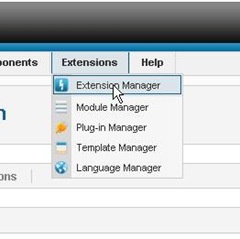Untuk meningkatkan fungsi dan operasi dasar sebuah perangkat mobile, firmware akan selalu diperbarui. Termasuk firmware pada perangkat mobile berbasis Android. Pemberitahuan firmware baru, biasanya muncul melalui aplikasi yang terinstal di komputer maupun langsung pada perangkat mobile itu sendiri.
Kali ini, kebetulan ada firmware terbaru untuk Samsung Galaxy Tab 7 Plus. Saya langsung update dengan cara sebagai berikut.
Tap notifikasi update firmware yang muncul.
Akan keluar disclaimer. Tap (ceklis) persetujuan lalu tap Confirm.
Tunggu proses registrasi perangkat.
Tunggu proses terhubung ke server.
Tap Download.
Tunggu proses download.
Tap Install.
Firmware berhasil diinstal. Akan keluar informasi versi perangkat.

















![Social Media Marketing: Facebook dan Instagram [edisi bundling]](https://blogger.googleusercontent.com/img/b/R29vZ2xl/AVvXsEh_6sc5Kd-GwaY4IuUVBe7vHZnhyphenhyphen56oQ_VlWK52nStY1Jy2lFdc-ycrHVdkl1CUKxoT-p35rPbsTK49Nt19rmRAAtEW5Azh0EcpQXWichrrQ4cqlhWA9lnGrezGjBLcnfMaFmZlD1qxFWg/s320/social-media-marketing.jpg)
![WebMaster: WordPress dan Prestashop [edisi bundling]](https://blogger.googleusercontent.com/img/b/R29vZ2xl/AVvXsEj85mlRGUL32GrcyX8totCj_JCzEwCZoCwm_3EVncYAxNm8L2reQMHzV0ODS6CFBGgzARtzYsRxtmAaxhAqsCdmbjbCVvSnrYEgDxrtIR5S3TPuXau5tkppJDCFnlqALlOFwzgZN09oj1s/s320/webmaster.jpg)
























![clip_image002[6] clip_image002[6]](https://blogger.googleusercontent.com/img/b/R29vZ2xl/AVvXsEj-EyKoHVmX4u-05k95cTYsymDR-dFW8rjegkBLxKXg85VNfVjPPUOqMWROgqwCDgdyPRmyQwMT6CubHy3gc3dRPMQBBx5N2MBGtQG8_j7xzQuBq_cFaONBUUwrAViE7vgXcw-FouuZOoY/?imgmax=800)
![clip_image002[8] clip_image002[8]](https://blogger.googleusercontent.com/img/b/R29vZ2xl/AVvXsEiNNbi1WvphMRPCVaKMb4wacWEeG1bLG1ORRXwzNH4cB2tr4FR9gLnCTEayObxIgwARgVZkDuTvLVT4Xz2Hh7U-ely6S5hyObHOvk_7cK1Fa4PAnDYM9Lxd2-vemjXLxVzdrLMlqmMiX1A/?imgmax=800)